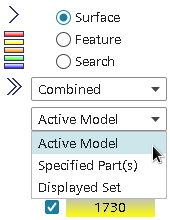修复表面
在运行表面重构之前诊断并修复表面。
在移到网格化过程中的下一阶段之前,务必要修复网格化表面。
| 注 | 要详细记录使用工具的表面修复示例不太可行。只有拥有丰富的经验才能有效、高效地使用这些工具。 |
表面修复操作会影响与基础 CAD 零部件的关联。一般情况下,任何创建新面的表面修复操作会导致新面(还有可能是相邻面)的 CAD 关联丢失。如果激活 CAD 投影,这些取消关联的面不会发生投影。因此,如果 CAD 关联很重要,则将表面修复保留为最小值。可以使用“Color Faces(为面上色)”显示控制查看给定表面的当前 CAD 关联。
修复表面错误所遵循的典型工作流如下:
- 在表面修复工具中,在诊断滑出面板中选择表面,然后单击管理。 此时将显示创建/修改阈值面板。
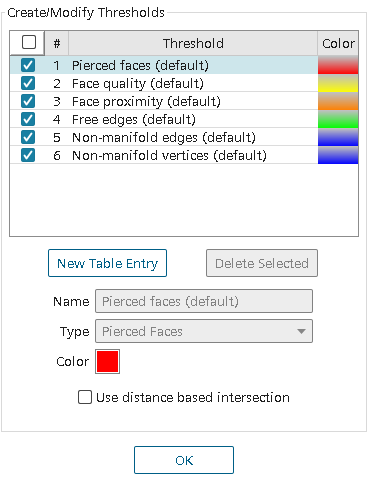
- 在创建/修改阈值面板中:
- 单击确定以运行诊断。 该工具可分析表面是否包含错误,并在诊断滑出面板中显示结果。
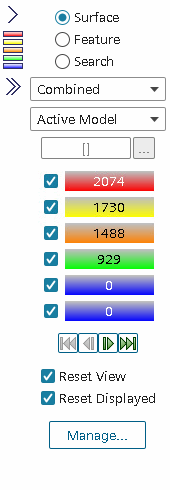 错误可分类为各种颜色编码类别。诊断滑出面板中的彩色框用于报告在活动模型中发现某一错误类别的次数。在激活场景中使用相同的颜色来高亮显示发现错误的面和边。
错误可分类为各种颜色编码类别。诊断滑出面板中的彩色框用于报告在活动模型中发现某一错误类别的次数。在激活场景中使用相同的颜色来高亮显示发现错误的面和边。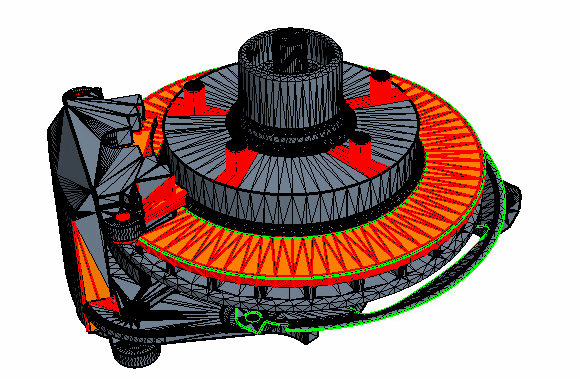
有关错误的列表,请参见表面错误。
随着错误修复的进行,每个类别的数字会更新,以表示发现该类错误的项目的剩余数量。一种错误类型的数量在修复另一种错误时会增加,这很常见。例如,删除面以移除穿刺的表面会暂时增加自由边数。注 当在创建/修改阈值面板中单击确定时,Simcenter STAR-CCM+ 仅重新运行由于输入更改而需要重新运行的诊断。 以下情况下,会将诊断标记为过时:- 在面板中修改了其阈值属性。
- 在该诊断未激活时执行其他诊断。即使其他诊断是最新的,也是如此。
- 一旦停用诊断并单击确定,就会将其标记为过时。
- 控制在“诊断”滑出面板中显示的内容。请参见诊断滑出面板阈值输入参考。